Manapság az internetes online játékok nagyon népszerűvé váltak. Nagyon sokan vannak, és rengeteg felhasználót fedeznek le a világ minden tájáról. A hivatalos szerverek mellett vannak olyan szerverek is, amelyeket maguk a játékosok hoztak létre.
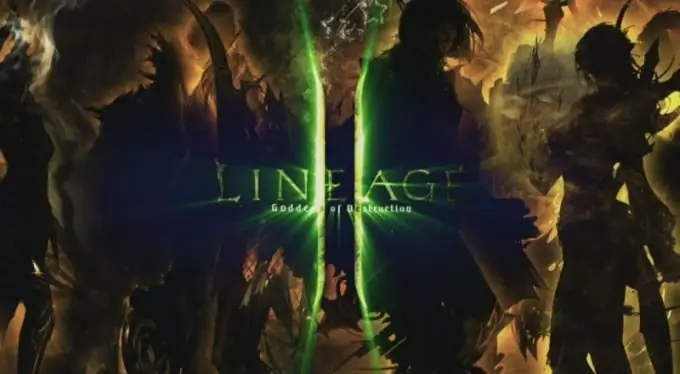
Szükséges
Internet-hozzáféréssel rendelkező számítógép
Utasítás
1. lépés
Telepítse a Lineage II játékkiszolgálót. Telepítse a kiszolgálóhoz szükséges következő programokat: Java, MySQL 5, Navicat. Indítsa el a Navicat alkalmazást, kattintson a Kapcsolat gombra, írja be az l2jdb szót a Kapcsolat neve mezőbe, írja be ugyanazt a jelszót a Jelszó mezőbe, mint a Mysql telepítésekor.
2. lépés
Jelölje be a jelölőnégyzetet, kattintson a Kapcsolat tesztelése elemre, a kapcsolat a képernyő bal oldalán jelenik meg, kattintson rá a jobb egérgombbal, válassza az Új adatbázis lehetőséget. Írja be az l2jdb mezőt az első mezőbe, kattintson az OK gombra.
3. lépés
Csomagolja ki az archívumot a szerverrel a C: / server mappába. Nyissa meg az eszközök mappát, a notepad segítségével nyissa meg az database_installer.bat fájlt, írja be a benne található Mysql.exe fájl elérési útját a Mysqlbinpath beállítása lehetőségbe. A set lspass = mezőbe írja be az előző lépés jelszavát. Mentse a fájlt, futtassa.
4. lépés
Ezután lépjen a C: / Server / login / config mappába, keresse meg a loginserver.properties nevű fájlt, nyissa meg a Jegyzettömbbel, változtassa meg a tartalmát, állítsa be a bejelentkezési jelszót és írja be a kiszolgáló helyének elérési útját. Adja meg a felhasználók maximális számát. Mentse el a módosításokat. Az L2 játékkiszolgáló telepítése a Windows operációs rendszerre befejeződött.
5. lépés
Telepítse az L2 Server szolgáltatást Linux operációs rendszerre. A java sun telepítéséhez futtassa a sudo apt-get install openjdk-6 parancsot a terminálon. Ezután írja be a következő parancsot: sudo apt-get install mysql-client mysql-server. Töltse le és telepítse a Navicat programot a https://www.navicat.com/download.php?id=3 hivatkozás követésével. Csomagolja ki az archívumot. Hozzon létre benne egy kapcsolatot - ehhez futtassa és írja be a felhasználónevet, állítsa be a jelszót és adja meg a 3306-os portot.
6. lépés
Csomagolja ki a szerver-összeállítást a home / username / server mappába. A konzolba írja be a cd / home / username / server / tools parancsot. Ezután írja be a chmod + x database_installer.sh parancsot. Lépjen a / home / felhasználónév / kiszolgáló / loginserver / config mappába, állítsa be a loginserver.properties fájlt ugyanúgy, mint az előző lépésben. Ezután írja be a /startRegisterGameServer.sh parancsot a konzolba.






